怎么把日历弄到电脑桌面上 如何将日历设置在电脑桌面上
更新时间:2022-09-03 17:30:59作者:runxin
我们在操作电脑的时候,可以通过微软系统桌面右下角的时间功能来了解到当前的日历信息,而微软系统中也自带有日历工具,用户可以选择调出日历工具在电脑桌面上更加方便查看,可是怎么把日历弄到电脑桌面上呢?下面小编就来告诉大家把日历添加到电脑桌面设置方法。
具体方法:
1.首先开启电脑,进入桌面后点击左下角“开始”。

2.开始面板弹出后选择“控制面板”的选项。
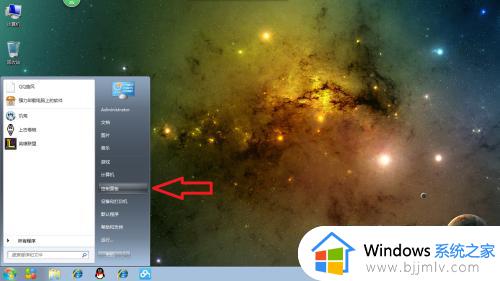
3.控制面板弹出后,选择“时钟、语言和区域”。
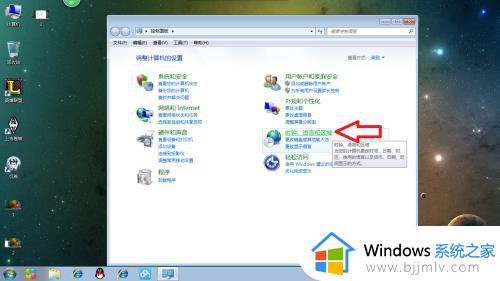
4.在时间、语言和区域的界面中选择“日期和时间”里最后一项“向桌面添加时钟小工具”,点击后显示小工具页面。
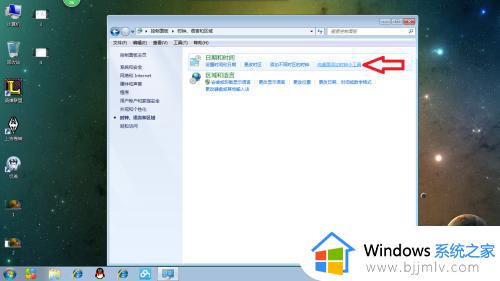

5.在小工具页面双击“日历”后桌面会出现一个小日历。
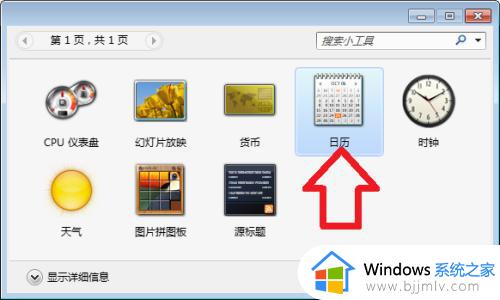

6.点击小日历边上的箭头标志可以展开日历。


7.鼠标左键点击日历可以随意拖放日历位置。
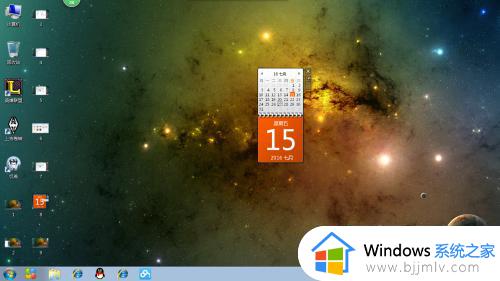
8.再次点击日历右边的箭头标志可变回小日历,不再需要日历可随时点击日历右上角的关闭,桌面就不再有日历了。
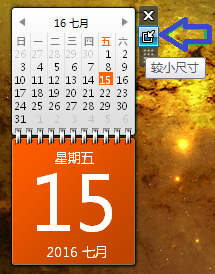

以上就是小编教大家的把日历添加到电脑桌面设置方法了,有需要的用户就可以根据小编的步骤进行操作了,希望能够对大家有所帮助。
- 上一篇: word水印怎么制作 如何制作word水印
- 下一篇: pdf文件解密如何操作 pdf加密后怎么解密
怎么把日历弄到电脑桌面上 如何将日历设置在电脑桌面上相关教程
- windows日历桌面怎么设置 windows如何将日历设置到桌面
- 电脑怎样把日历弄到桌面 电脑桌面添加日历小工具的方法
- 电脑怎么调出日历 怎么让电脑桌面显示日历
- 电脑日历颜色怎么设置 如何设置日历的背景颜色
- 怎么将此电脑添加到桌面上?如何把此电脑添加到桌面
- 电脑桌面怎么显示时间日期和时间 如何在电脑桌面上显示时间和日期
- 怎样把天气预报和日期摆在桌面上 如何将天气预报和时间放在桌面上
- 如何把此电脑图标放到桌面上?怎样把此电脑的图标放在桌面上
- 电脑上怎么保存文件到桌面上 电脑如何保存文件到桌面
- 在电脑上怎么下载软件安装到桌面上 如何在电脑上下载软件到桌面
- 惠普新电脑只有c盘没有d盘怎么办 惠普电脑只有一个C盘,如何分D盘
- 惠普电脑无法启动windows怎么办?惠普电脑无法启动系统如何 处理
- host在哪个文件夹里面 电脑hosts文件夹位置介绍
- word目录怎么生成 word目录自动生成步骤
- 惠普键盘win键怎么解锁 惠普键盘win键锁了按什么解锁
- 火绒驱动版本不匹配重启没用怎么办 火绒驱动版本不匹配重启依旧不匹配如何处理
热门推荐
电脑教程推荐
win10系统推荐